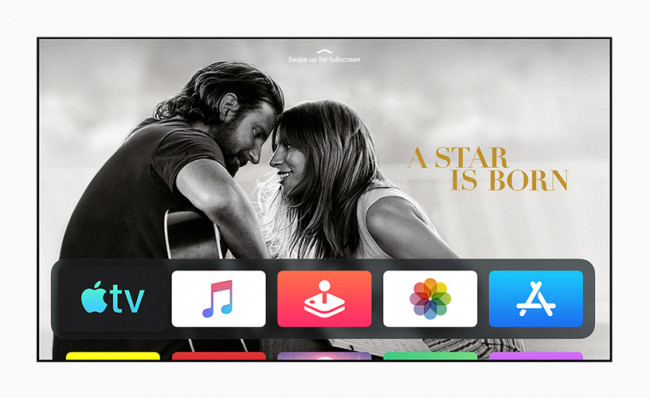Il y a quelques jours, les membres du programme Apple Developer Program ont eu le privilège de voir lancer la version TvOs 15 bêta. En qualité de membres, ils peuvent développer des applications liées aux dernières fonctionnalités des plateformes Apple, et peuvent tester la compatibilité d’applications existantes. C’est l’objectif que nombreux d’entre eux poursuivront d’ailleurs en recherchant comment installer la TvOs 15 bêta sur Apple TV. Cet article est leur guide.
L’aperçu
Le terme « logiciels en version bêta », qui englobe les versions préliminaires et les versions de test, fait référence à une version de logiciel en développement qui n’a pas encore été rendue publique. Ces logiciels sont prévus pour être installés uniquement sur des appareils de développement enregistrés dans le cadre d’un abonnement au programme Apple Developer Program.
Sur les appareils de développement, un choix d’installation entre les versions bêta futures ou la version publique du logiciel est possible, car Apple publie généralement la même version pour les développeurs et les utilisateurs du programme logiciel bêta d’Apple. La seule différence réside en ce que les bêtas des développeurs sont disponibles plus tôt. Pour cette raison, il est conseillé d’installer la version bêta publique, qui évite de potentiels gros bugs, car il n’y a aucun moyen de restaurer ou de rétrograder l’Apple TV, malgré des VPN Mac qui ont fait leurs preuves.
La version bêta du logiciel tvOS : utilité et installation
Avec la TvOs 15 bêta, les utilisateurs pourront, d’une part, partager un film ou une émission de télévision en conférence avec leurs amis et leur famille via FaceTime avec la nouvelle fonctionnalité SharePlay, et d’autre part définir une paire stéréo de HomePod mini comme sortie audio par défaut. Mieux, le contenu Dolby peut être regardé avec Spatial Audio lorsque des AirPods Pro ou AirPods Max, connectés au décodeur d’Apple, sont utilisés.
Comme souligné précédemment, il est plus simple d’installer tvOS 15 bêta sur l’Apple TV quand on utilise l’option bêta publique, parce qu’elle est accessible à tous.
Pour cet option, il faut se rendre sur le site beta.apple.com, et s’inscrire avec un identifiant Apple.
Dès la finalisation de l’inscription, il faut ensuite :
-
Ouvrir l’application Paramètres de l’Apple TV
-
Entrer dans le menu Système
-
Cliquer sur Mises à jour logicielles
-
Activer l’option « Obtenir des mises à jour bêta »
Cette option activée, la vérification future des mises à jour de l’Apple TV entrainera l’obtention de la dernière version bêta publique de tvOS disponible, qu’il suffit de télécharger et d’installer.
Cas de la Bêta développeur de TvOs 15
Pour les personnes qui souhaitent installer tvOS 15 en version bêta développeurs sur Apple TV, le processus nécessite un Mac. La procédure semble complexe mais avec un peu d’attention, il est possible d’en venir à bout.
En premier lieu, il convient :
-
D’obtenir un bon profil pour activer les mises à jour bêta de tvOS 15 sur l’Apple TV, en accédant au site Web des développeurs Apple.
-
Une fois sur le site, il faut se rendre à la page Downloads, puis télécharger le profil bêta tvOS 15 sur le Mac en cliquant sur « Installer le profil ».
-
Sous l’onglet Applications, il est nécessaire de télécharger la dernière version de Xcode 13 bêta et du logiciel Apple Configurator 2 (disponible sur l’App Store).
Les étapes de profil et de téléchargement des logiciels accomplies, il faut dans un deuxième temps :
-
Ouvrir Xcode 13
-
Cliquer sur le menu « Window », puis sur « Devices and simulators »
-
Ouvrir l’application Paramètres de votre Apple TV
-
Entrer dans le menu Télécommandes et appareils
-
Cliquer sur Application et appareils à distance
Sur le Mac utilisé, en dessous de « Devices and simulators », l’Apple TV deviendra visible dans la liste. Il faudra la sélectionner, et cliquer sur le bouton « Pair ». De là, un code de vérification qui apparaîtra sur le poste téléviseur sera exigé. Après l’avoir entré, les deux appareils seront jumelés.
Dans un troisième lieu, un retour sur l’Apple TV sera définitivement nécessaire pour :
-
Ouvrir Apple Configurator 2
-
Double-cliquer sur l’Apple TV
-
Cliquer sur le bouton Ajouter (+), puis sur Profil
-
Trouver et sélectionner le profil bêta tvOS téléchargé sur le Mac
L’Apple TV vous demandera une confirmation de l’installation du profil.
Enfin, il est maintenant possible d’aller dans Paramètres, puis sur Système, et sur Mises à jour logicielles pour vérifier les mises à jour, et télécharger tvOS 15 en bêta développeurs.
A titre de rappel, la version bêta de tvOS 15 est compatible uniquement avec l’Apple TV 4K (2017 ou 2021) et l’Apple TV (4e génération).
L’expérience achevée, vous pouvez, en cas problème avec un logiciel en version bêta, solliciter des améliorations pour les frameworks ou les API en rédigeant un rapport que vous enverrez par le biais de l’Assistant d’évaluation.
Pour Apple, il est important de mentionner le numéro de version dans le titre et dans la description du bogue afin que la préoccupation puisse être traitée.
Comme souligné précédemment, il est plus simple d’installer tvOS 15 bêta sur l’Apple TV quand on utilise l’option bêta publique, parce qu’elle est accessible à tous.
Pour cet option, il faut se rendre sur le site beta.apple.com, et s’inscrire avec un identifiant Apple.
Dès la finalisation de l’inscription, il faut ensuite :
-
Ouvrir l’application Paramètres de l’Apple TV
-
Entrer dans le menu Système
-
Cliquer sur Mises à jour logicielles
-
Activer l’option « Obtenir des mises à jour bêta »
Cette option activée, la vérification future des mises à jour de l’Apple TV entrainera l’obtention de la dernière version bêta publique de tvOS disponible, qu’il suffit de télécharger et d’installer.
Cas de la Bêta développeur de TvOs 15
Pour les personnes qui souhaitent installer tvOS 15 en version bêta développeurs sur Apple TV, le processus nécessite un Mac. La procédure semble complexe mais avec un peu d’attention, il est possible d’en venir à bout.
En premier lieu, il convient :
-
D’obtenir un bon profil pour activer les mises à jour bêta de tvOS 15 sur l’Apple TV, en accédant au site Web des développeurs Apple.
-
Une fois sur le site, il faut se rendre à la page Downloads, puis télécharger le profil bêta tvOS 15 sur le Mac en cliquant sur « Installer le profil ».
-
Sous l’onglet Applications, il est nécessaire de télécharger la dernière version de Xcode 13 bêta et du logiciel Apple Configurator 2 (disponible sur l’App Store).
Les étapes de profil et de téléchargement des logiciels accomplies, il faut dans un deuxième temps :
-
Ouvrir Xcode 13
-
Cliquer sur le menu « Window », puis sur « Devices and simulators »
-
Ouvrir l’application Paramètres de votre Apple TV
-
Entrer dans le menu Télécommandes et appareils
-
Cliquer sur Application et appareils à distance
Sur le Mac utilisé, en dessous de « Devices and simulators », l’Apple TV deviendra visible dans la liste. Il faudra la sélectionner, et cliquer sur le bouton « Pair ». De là, un code de vérification qui apparaîtra sur le poste téléviseur sera exigé. Après l’avoir entré, les deux appareils seront jumelés.
Dans un troisième lieu, un retour sur l’Apple TV sera définitivement nécessaire pour :
-
Ouvrir Apple Configurator 2
-
Double-cliquer sur l’Apple TV
-
Cliquer sur le bouton Ajouter (+), puis sur Profil
-
Trouver et sélectionner le profil bêta tvOS téléchargé sur le Mac
L’Apple TV vous demandera une confirmation de l’installation du profil.
Enfin, il est maintenant possible d’aller dans Paramètres, puis sur Système, et sur Mises à jour logicielles pour vérifier les mises à jour, et télécharger tvOS 15 en bêta développeurs.
A titre de rappel, la version bêta de tvOS 15 est compatible uniquement avec l’Apple TV 4K (2017 ou 2021) et l’Apple TV (4e génération).
L’expérience achevée, vous pouvez, en cas problème avec un logiciel en version bêta, solliciter des améliorations pour les frameworks ou les API en rédigeant un rapport que vous enverrez par le biais de l’Assistant d’évaluation.
Pour Apple, il est important de mentionner le numéro de version dans le titre et dans la description du bogue afin que la préoccupation puisse être traitée.